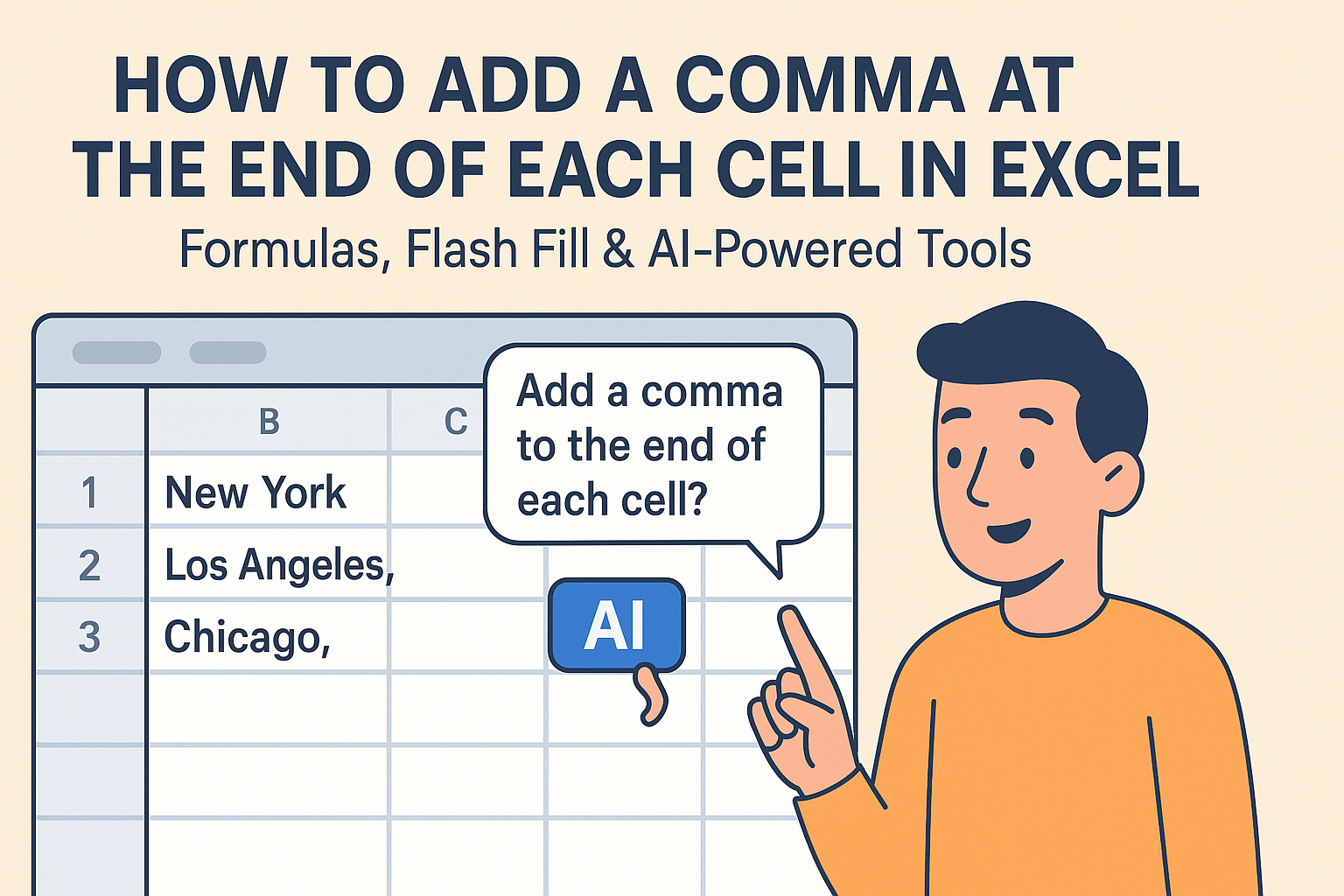Les graphiques Excel sont puissants, mais soyons honnêtes—ajuster manuellement les graphiques, c'est comme résoudre un puzzle les yeux bandés. Ajouter des lignes (lignes de tendance, lignes de référence, etc.) peut transformer des données désordonnées en insights clairs. Voici comment faire, plus une alternative plus intelligente pour les professionnels pressés.
Pourquoi ajouter des lignes aux graphiques ?
Les lignes ne sont pas juste décoratives. Elles vous aident à :
- Repérer les tendances (comme la croissance des ventes) d'un coup d'œil.
- Comparer les données à des objectifs (ex. : limites budgétaires).
- Donner un look pro à vos rapports sans effort de design supplémentaire.
Astuce pro : Si vous manquez de temps, des outils comme Excelmatic automatisent ce processus. Téléchargez vos données, décrivez ce dont vous avez besoin (ex. : "afficher une ligne de tendance pour les ventes du Q3"), et il crée le graphique parfait—aucun clic requis.
Étape 1 : Choisissez le bon type de graphique
Tous les graphiques ne fonctionnent pas de la même manière. Voici l'astuce :
- Graphiques en ligne : Idéaux pour les tendances dans le temps.
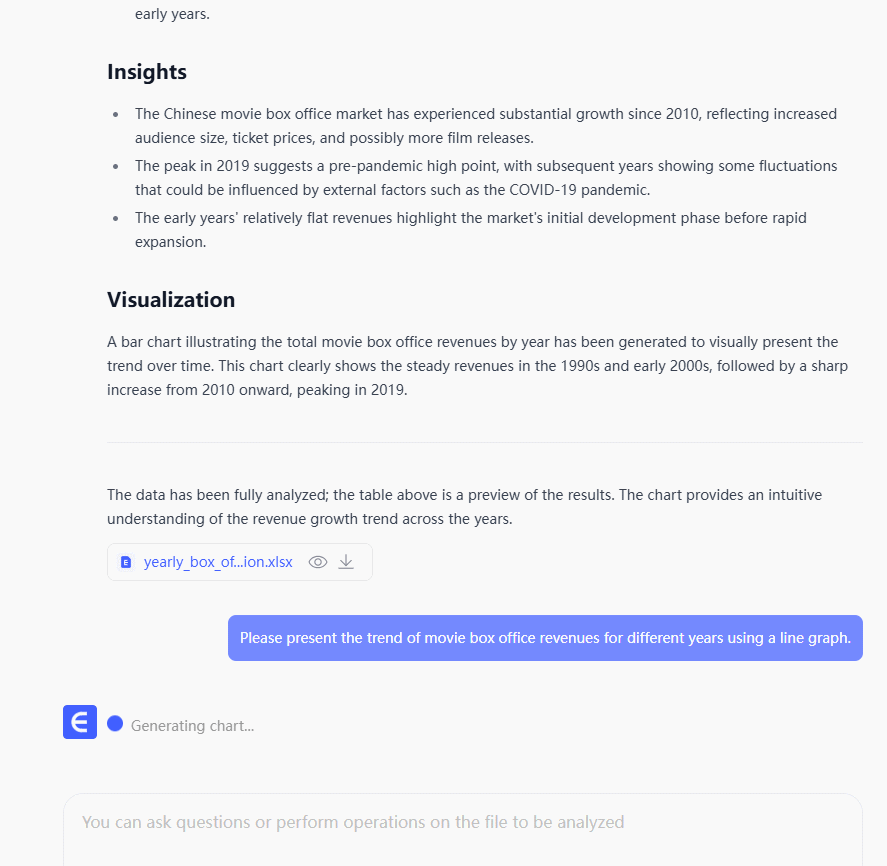
- Diagrammes à barres : Parfaits pour comparer des catégories.
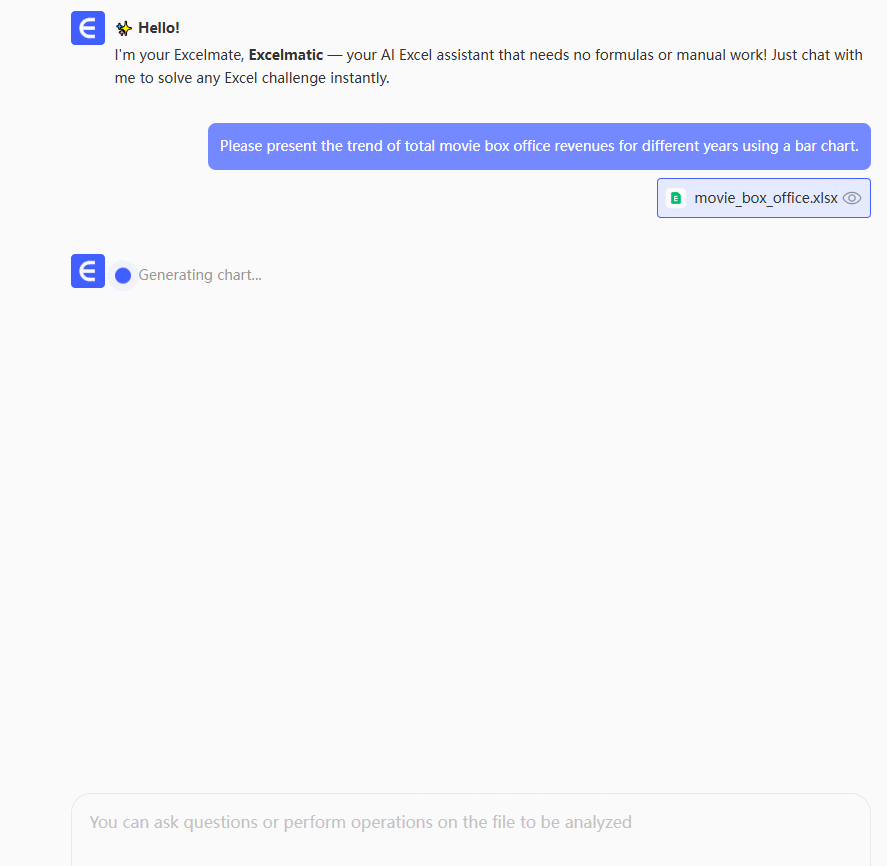
- Nuages de points : Idéaux pour repérer des relations (ajoutez une ligne de tendance ici !).

Attention : L'IA d'Excelmatic suggère le meilleur type de graphique en fonction de vos données, pas besoin de deviner.

Étape 2 : Nettoyez vos données (ou sautez cette étape avec l'IA)
Avant d'ajouter des lignes, assurez-vous que vos données sont propres :
- Organisez-les en colonnes claires (pas de cellules fusionnées !).
- Vérifiez les valeurs manquantes ou les fautes de frappe.
Gain de temps : Excelmatic nettoie automatiquement les données désordonnées, vous pouvez donc sauter cette étape.
Étape 3 : Ajoutez une ligne de tendance (méthode classique)
- Cliquez sur votre graphique pour le sélectionner.
- Faites un clic droit sur une série de données → Ajouter une ligne de tendance.
- Choisissez le type (linéaire, exponentiel, etc.).
- Personnalisez la couleur/le style si nécessaire.
Pourquoi ça marche : Les lignes de tendance révèlent des motifs, comme si les ventes augmentent ou diminuent.
Mais… Si vous gérez plusieurs jeux de données, Excelmatic ajoute et formate les lignes de tendance en un clic—aucun ajustement manuel.
Étape 4 : Ajoutez une ligne de référence (pour les objectifs)
Pour mettre en évidence une valeur spécifique (ex. : un objectif de ventes à 10K $) :
- Ajoutez une nouvelle colonne à vos données avec la valeur cible répétée.
- Incluez cette colonne dans votre graphique comme une nouvelle série.
- Changez le type de série en ligne.
Astuce pro : Excelmatic vous permet d'insérer des lignes de référence en tapant une valeur (ex. : "ajouter une ligne à 10K")—pas besoin de gymnastique dans le tableur.
Quand utiliser l'IA à la place
Ajouter manuellement des lignes convient pour des graphiques ponctuels, mais si vous :
- Devez mettre à jour des graphiques chaque semaine/mois.
- Travaillez avec des jeux de données complexes.
- Détestez les tâches répétitives dans Excel.
…essayez Excelmatic. Il transforme "ajouter une ligne de tendance" en une tâche de 5 secondes, pour que vous puissiez vous concentrer sur les insights, pas sur la mise en forme.
Réflexion finale
Les outils intégrés d'Excel fonctionnent, mais l'IA comme Excelmatic est l'avenir. Que vous soyez novice en données ou analyste chevronné, inutile de perdre du temps à ajuster manuellement les graphiques.
Essayez gratuitement : Laissez Excelmatic créer votre prochain graphique—lignes incluses—pendant que vous prenez un café. ☕️